windows10屏幕旋转了怎么转回来 windows10屏幕旋转了怎么转回来解决方法
更新日期:2022-03-26 08:40:26来源:互联网
windows10屏幕旋转了怎么转回来是一些因为不小心误操作而导致屏幕显示排版发生的问题,有的用户不小心操作让这个问题发生,那么如何解决呢,实际上非常的简单且快捷你可以使用快捷键进行操作,也可以根据下面的方式windows10屏幕旋转了怎么转回来解决方法进行操作,让你能解决问题。
windows10屏幕旋转了怎么转回来
1.打开电脑点击左下角的"开始"
2.点击"设置"
3.点击"系统"
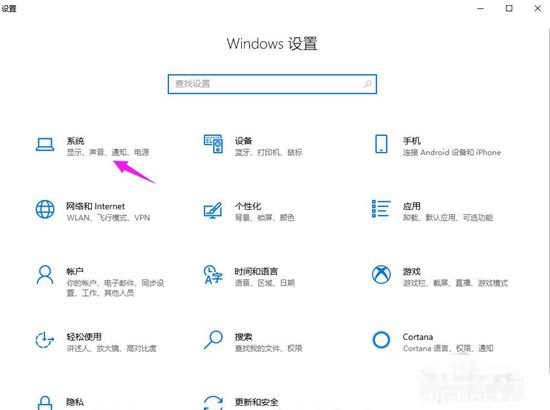
4.在"显示"中的"方向"中我们看到的是"纵向"
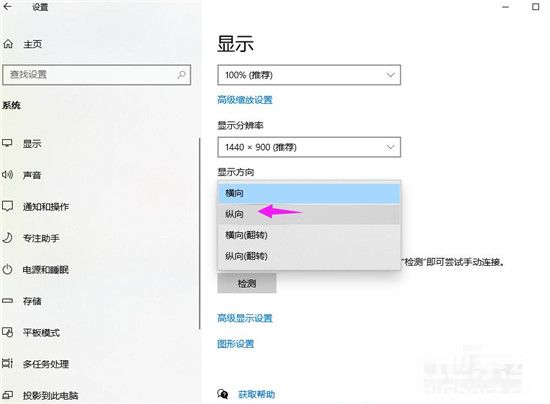
5.点击右侧的下拉框
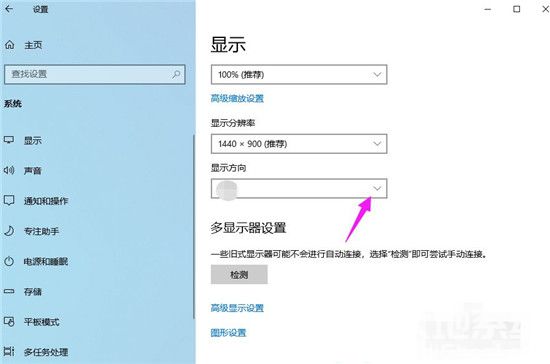
6.选择"横向"这个时候电脑桌面屏幕就恢复正常了
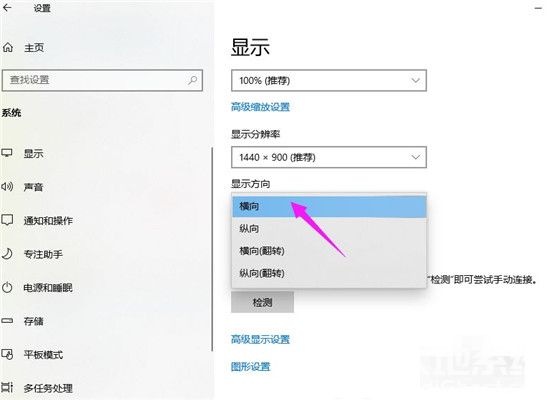
另外还有快捷键方法
1.旋转90度方法,按“Ctrl+Alt+右方向键”。
2.旋转180度方法,按“Ctrl+Alt+下方向键”。
3.旋转270度方法,按“Ctrl+Alt+左方向键”。
4.还原设置方法(零度旋转),按“Ctrl+Alt+上方向键”。
猜你喜欢的教程
标签

